Как добавить ссылку или кнопку Твитнуть к отдельным цитатам в статье
Хотите мотивировать постоянных читателей и лояльных клиентов к тому, чтобы они чаще делились вашим контентом при помощи Twitter? В таком случае самое время осваивать работу с социальным капиталом.
На практике это выглядит как возможность для ваших читателей быстро поделиться в Twitter вашей статьёй или даже отдельным фрагментом текста, щелкнув по ссылке c призывом к действию (CTA — англ. call to action) в самом тексте.
Создаем призыв к действию "Щёлкните, чтобы твитнуть"
Нам понадобится онлайн-инструмент под названием Click to Tweet.

Создаем твит
Cначала надо подготовить сообщение, которое будет автоматически публиковаться в Twitter. При использовании Twitter напрямую или сторонних инструментов для работы с ним, cсылка автоматически сокращается и её длина составляет 23 символа. У Click to Tweet такой функциональности нет. Так что ссылки надо сокращать самостоятельно, для чего нам пригодится любой сервис сокращения ссылок (например, Bitly или Google URL Shortener).
Текст ссылки
Текст твита и ссылку, созданную в сервисе сокращения, надо скопировать в Click to Tweet в cпециальное поле, затем нажать кнопку Generate Link. В поле Here"s your URL появится ссылка, которую необходимо привязать к призыву к действию в статье. Призыв можно сформулировать так: "Щелкните, чтобы поделиться в Twitter".
Например, если этот пост оказался полезным для вас, поделитесь им в Twitter (далее вы сможете просмотреть готовый твит и опубликовать его). Текст твита может быть любым — например, яркой цитатой из текста со ссылкой на всю статью.
Кнопка с призывом твитнуть
1. Создаём собственную кнопку
Для начала создаём или находим изображение кнопки, к которой будет привязана ссылка. Можно подготовить кнопку в графическом редакторе или использовать бесплатные кнопки и иконки, найденные в интернете.
2. Создаём ссылку в Click to Tweet
Следуя приведенным выше инструкциям, составляем сообщение, которое будет отправляться в Twitter при нажатии на кнопку, и генерируем итоговую ссылку в Click to Tweet.
3. Привязываем ссылку к кнопке в тексте
Вместо текста, который привязан к ссылке, надо будет добавить кнопку или значок Twitter и связать эту картинку в блоге, на сайте, в электронной книге или письме с ссылкой, созданной в Click to Tweet.
Примеры использования призыва к действию
Если вы хотите посмотреть, как оба варианта работают на практике, прежде чем пробовать их в своих сайтах, вот вам пара практических примеров.
В блогах. Использование таких CTA при размещении новых постов увеличивает виральность и способствует большему числу публикаций вашего контента в Twitter. Вот как это используют в своих блогах Unbounce и HubSpot:
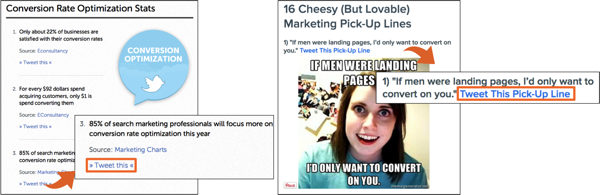
В электронных письмах. В электронных рассылках и письмах для клиентов также можно использовать этот инструмент для отправки писем и статей другим пользователям при помощи Twitter.
В электронных книгах. Распространение электронных книг, исследований и любых авторских PDF-файлов пойдёт куда быстрее, если к ним применить аналогичную механику. Вот пример того, как кнопку публикаций и призывов к действию используют в своих электронных книгах Impact Branding и HubSpot:
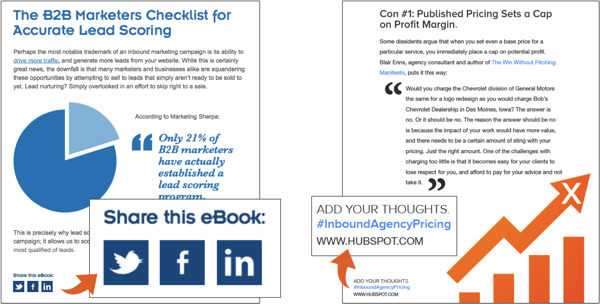
Как видите, всё достаточно просто и работает очень легко, а главное — эффективно и для вашего интернет-ресурса, и для его подписчиков.



